SecureCRT工具使用手册Word格式文档下载.docx
《SecureCRT工具使用手册Word格式文档下载.docx》由会员分享,可在线阅读,更多相关《SecureCRT工具使用手册Word格式文档下载.docx(15页珍藏版)》请在冰点文库上搜索。
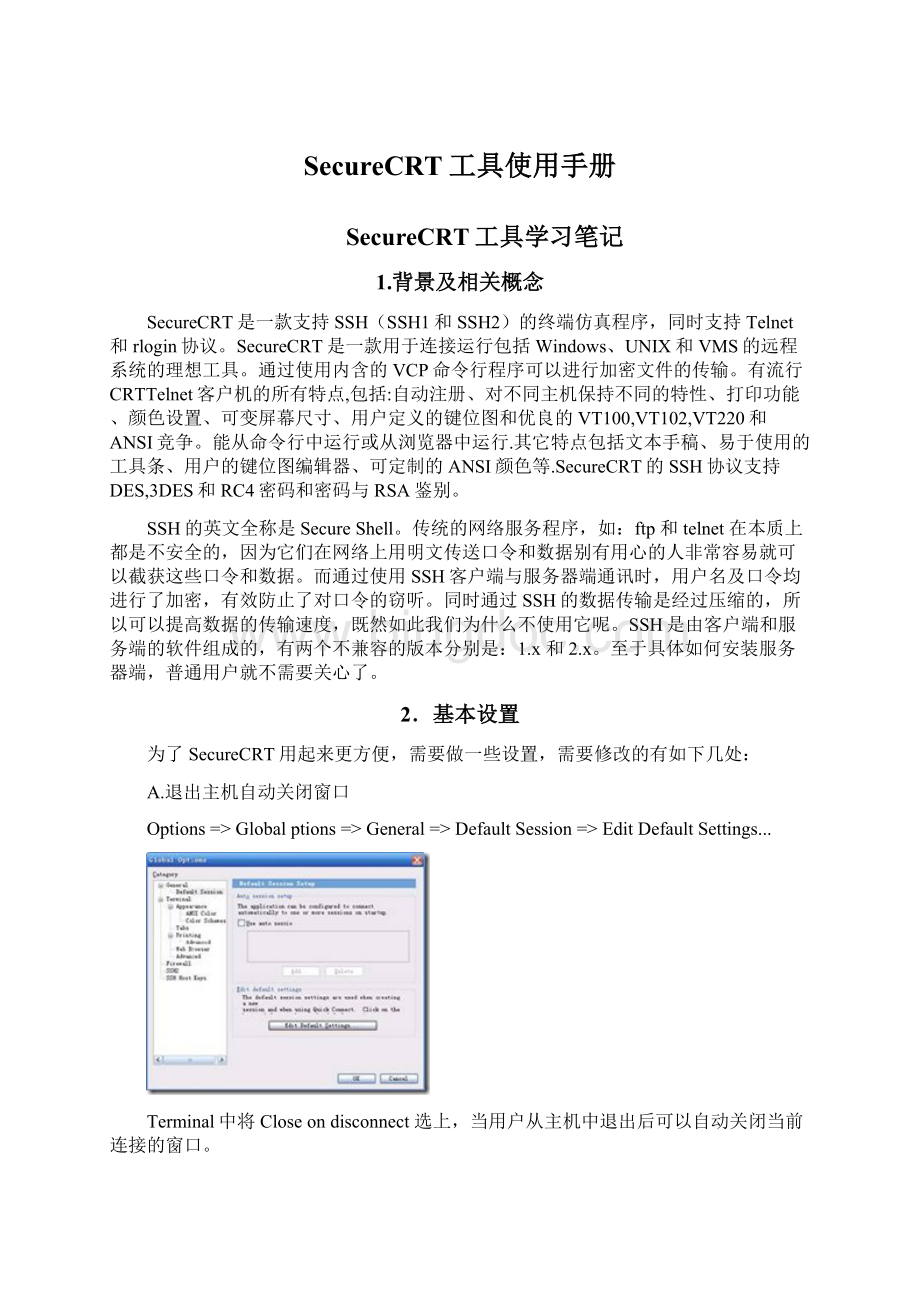
C.修改SFTP默认下载路径(可选):
对于使用SSH的连接中,可以使用SFTP下载文件,在这里可以设置文件的下载目录(默认为下载到“我的文档”中)
Connection=>
SSH2=>
SFTPTab=>
Initialdirectories=>
Localdirectory
D.修改Xmodem/Zmodem上传下载路径(可选)SecureCRT可以使用Xmodem/Zmodem方便的上传和下载文件。
在Sessionoptions=Xmodem/Zmodem=Directories中设置5、拷贝与粘贴的设置通过鼠标操作即可拷贝或粘贴所需内
E.修改Xmodem/Zmodem上传下载路径(可选)
SecureCRT可以使用Xmodem/Zmodem方便的上传和下载文件。
在Sessionoptions=>
Xmodem/Zmodem=>
Directories中设置
F.拷贝与粘贴的设置
通过鼠标操作即可拷贝或粘贴所需内容是一个非常方便的设置
Terminal=>
Mouse
选中Copyonselect和Pasteonmiddlebutton
这样设置后,只要用鼠标选中所需内容,则将内容拷贝到剪切板中,点击鼠标中键即可粘贴内容。
另外可以设置使用Windows下的拷贝粘贴快捷键,Options=>
EditDefaultSettings...=>
Mappedkeys=>
Usewindowscopyandpastehotkeys
G.Tabs设置
从Secure5.0以后,增加了Tabs(标签)选项,多个连接可以在同一个窗口下打开,类似IE7.0的风格。
将Double-click选项修改为CloseTab,双击标签可关闭连接窗口。
3.界面
1、菜单
1)File文件
Connect...连接,打开一个连接或者编辑已有的连接,创建新连接。
QuickConnect...快速连接,快速连接对话框,快速连接主机的最便捷方式。
ConnectinTab...在Tab中打开一个新的会话窗口。
CloneSession克隆当前会话窗口。
ConnectSFTPTab打开SFTP窗口,对于SSH连接,此选项可用。
在此会话窗口中可使用SFTP命令传输文件。
Reconnect重新连接
Disconnect中断当前会话窗口的连接
LogSession把当前窗口的会话记录到log文件中。
RawLogSession将更详细的会话记录到log文件中,包括服务器更详细的响应信息。
TraceOptions在log文件中记录协议会话信息选项。
(包括客户端与主机互相连接时的一些信息内容)
2)Edit编辑
拷贝粘贴等
3)View视图
显示各种工具条
4)Options选项
包括全局选项和Session选项
5)Transfer传递文件
使用Xmodem/Zmodem上传下载文件
6)Script.脚本
运行一个脚本文件,或记录一个新的脚本。
(类似Word中的宏功能)
7)Tools工具
键盘映射编辑,密钥生成工具等
8)Help帮助
2、对话框和按钮
点击File=>
Connect可出现Connect对话框。
从左至右按钮依次为:
连接(激活选中的连接条目);
快速连接(快捷连接新的主机);
新建连接(在对话框中新增一个连接条目);
剪切;
复制;
粘贴;
删除(对话框中的条目);
新建文件夹,属性(显示选中条目的属性),创建条目的桌面快捷方式,帮助。
Connect对话框下方有两个选项:
Showdialogonstart(启动SecureCRT时显示Connect对话框);
Openinatab(以新标签卡的形式打开一个会话),选中此选项,新的会话窗口如下图所示:
否则将打开多个SecureCRT窗口:
四、使用方法1、新建连接File=Connect=点击NewSession按钮,出现以下窗口,填写连接的名字,协议(SSH1,SSH2,Telnet,Rlogin等)点击SSH2选项,填写主机名或者IP地址,
4.操作
1、新建连接
File=>
Connect=>
点击NewSession按钮,出现以下窗口,填写连接的名字,协议(SSH1,SSH2,Telnet,Rlogin等)
点击SSH2选项,填写主机名或者IP地址,端口号,用户名。
另外可设置会话窗口的颜色方案,点击Appearance选项,可自己设计或者选择已有的颜色方案,更改字体,光标等。
2、快速连接
点击快速连接按钮出现下面的对话框,填入主机信息和用户名即可快速连接。
下面有两个选项Savesession(保存快速连接的信息到连接对话框中);
Openinatab(以新标签卡的形式打开一个会话)
3、使用SSH连接主机
按照上面的介绍新建一个SSH连接,如果是第一次连接会有如下提示,点击Accept&
Save即可。
对于SSH连接,鼠标右键单击条目卡,可出现右键菜单,单击其中的ConnectSFTPTab,可打开SFTP窗口
可使用SFTP命令下载和上传文件,本地路径设置见Connection=>
Localdirectory,默认为“我的文档”。
基本的SFTP命令:
get[-a|-b]remote-path下载文件,(-a)强制使用ascii模式,(-b)强制使用binary模式
put[-a|-b]local-path上传文件,(-a)强制使用ascii模式,(-b)强制使用binary模式
建议使用-b选项,否则上传到UNIX或LINUX主机上的文件后有^M字符。
4、使用Telnet连接主机
新建一个Telnet连接,在Telnet选项中填写主机IP,端口号信息。
在Linux主机下,可以使用Xmodem/Zmodem方便的上传和下载文件基本命令:
sz下载文件到本地;
rz上传本地文件到主机。
5、其它技巧1)使用脚本来进行重复性工作可以像word的宏一样,把你的重复性操作记录为一个脚
在Linux主机下,可以使用Xmodem/Zmodem方便的上传和下载文件
基本命令:
5、其它技巧
1)使用脚本来进行重复性工作
可以像word的宏一样,把你的重复性操作记录为一个脚本文件
Script.=>
StartRecordingScript,开始记录
StopRecordingScript,停止记录,Saveas…保存成script文件。
下次调用时Script.=>
Run=>
SelectScript.torun…
2)使用Mapkey来进行重复输入工作
可以设置为全局选项(对所有连接都有效),也可以只设置为Session选项,如下图
Sessionptions=>
Mapakey,出现MapKey对话框
例如,单击F12键,在SendString输入你要经常重复使用的命令,ok
则下次在会话窗口中点击F12键将直接输入df–m
3)自动登录
以登录一个Telnet的主机为例,Sessionptions=>
Connection=>
LogonScripts=>
Automatelogon,在login后的send中输入用户名,在Password后的send中输入密码。
则可实现自动登录。
用SecureCRT来上传和下载数据
SecureCRT可以使用linux下的zmodem协议来快速的传送文件,只要设置一下上传和下载的默认目录就行
options-->
sessionoptions-->
filetransfer下可以设置上传和下载的目录
剩下的只要在用SecureCRT登陆linux终端的时候:
发送文件到客户端:
szfilename
zmodem接收可以自行启动.
从客户端上传文件到linux服务端:
只要服务端执行,rz
然后在SecureCRT里选文件发送,协议zmodem。
5.常用命令
◆ls只列出文件名(相当于dir,dir也可以使用)
-A:
列出所有文件,包含隐藏文件。
-l:
列表形式,包含文件的绝大部分属性。
-R:
递归显示。
--help:
此命令的帮助。
◆cd改变目录
cd/:
进入根目录
cd:
回到自己的目录(用户不同则目录也不同,root为/root,xxt为/home/xxt
cd..:
回到上级目录
pwd:
显示当前所在的目录
◆less文件名:
查看文件内容。
◆q退出打开的文件。
◆上传文件:
rz选择要传送的文件,确定。
◆下载文件:
sz指定文件名,enter敲,即下载到了secureCRT/download目录下。
◆删除文件:
rm删除文件,rmdir删除空目录。
◆显示最近输入的20条命令:
history20
◆获得帮助命令--help查看命令下详细参数:
如:
rz--help,sz--help。
◆cd进入某个文件夹的命令:
mkdir+文件夹名创建某个文件夹的命令
sz+文件名从服务器端向本机发送文件的命令
rz从本机向服务器端传送文件的命令
◆列出当前目录下的所有文件,包括每个文件的详细信息
dir对当前文件夹
vi打开当前文件
◆在编辑某个文件的时候:
a切换到编辑模式
ctrl+c退出编辑模式
dd删除整行
:
q退出当前文件
w写入并保存当前文件
-f强行xx的参数。
。
其它命令:
◆ps-ef//查看server的进程,以列表形式显示的server进程。
ps显示当前在系统运行的进程/usr/bin/ps[选项]-e显示每个现在运行的进程-f生成一个完全的列表
◆ant-buildfileCMS_MainTrunk.xml//build包
◆vitest.txt//浏览文件内容
i{insert写输入}
esc退出insert
wq!
write保存并退出vi模式
q!
不保存退出vi模式
◆secureCRT中乱码解决:
Options->
SessionOptions->
Appearance->
font把default改成UTF-8,就可以显示中文字体了。
◆hostname:
查hostname
◆ifconfig查询主机IP
◆在S-CRT下用ctrl+c和ctrl+v:
Options---GlobalOptions---EditdefaultSettings进去后点Terminal---Emulation然后点MappedKeys,点中低部的,usewindowscopyandpastekey,点确认。
◆进入vi的命令:
vifilename:
打开或新建文件,并将光标置于第一行首
vi+nfilename:
打开文件,并将光标置于第n行首
vi+filename:
打开文件,并将光标置于最后一行首
vi+/patternfilename:
打开文件,并将光标置于第一个与pattern匹配的串处
◆移动光标类命令:
}:
光标移至段落开头
{:
光标移至段落结尾
nG:
光标移至第n行首
n+:
光标下移n行
n-:
光标上移n行
n$:
光标移至第n行尾
H:
光标移至屏幕顶行
M:
光标移至屏幕中间行
L:
光标移至屏幕最后行
0:
(注意是数字零)光标移至当前行首
$:
光标移至当前行尾
◆屏幕翻滚类命令:
Ctrl+u:
向文件首翻半屏
Ctrl+d:
向文件尾翻半屏
Ctrl+f:
向文件尾翻一屏//好像是r
Ctrl+b;
向文件首翻一屏
◆搜索命令:
/pattern:
从光标开始处向文件尾搜索pattern
?
pattern:
从光标开始处向文件首搜索pattern
n:
在同一方向重复上一次搜索命令
N:
在反方向上重复上一次搜索命令
postgres使用:
1.进入sql运行环境。
[test@testbin]$./psql-ndbname-Uusrname
stay81=#selectcount(*)fromtable1;
count
-------
5986
(1row)
2.退出,使用结束后退出,不然连接一直被挂起。
stay81=#\q
3.postgres数据导出。
[postgres@testbin]$./pg_dump-Upostgres-ttestTable-dtestDB>
testTable.dump
或[postgres@testbin]$./pg_dump-Upostgres-dtestDB-ttestTable-Fc-v>
4.postgres数据导入。
[postgres@testbin]$./psql-Upostgres-dtestDB<
或[postgres@testbin]$./pg_restore-Upostgres-dtestDB<
5.一台主机上将数据库目录转储到另一台主机上。
pg_dump-hhost1-p5432dbname|psql-hhost2-ppost1dbname
或./pg_dump-Upostgres-dtestDB1-ttestTable|./psql-Upostgres-dtestDB2
-U为用户名,-d为DB名,-t为表名称,如果整个数据库导出,不需此项。
6.php执行。
[test@testbin]$/usr/bin/php-q./batchstart.php